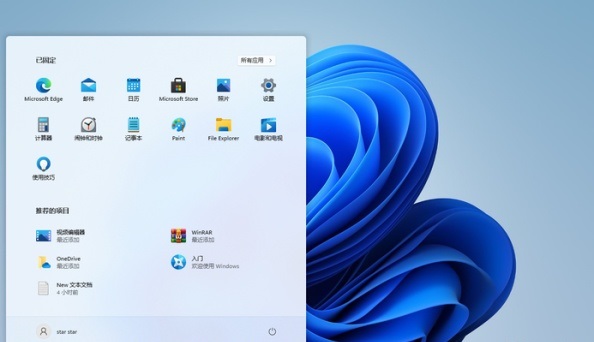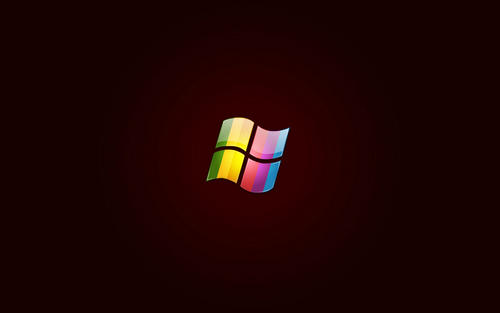Win11耳机插电脑没声音怎么办?在我们电脑的使用中,难免会遇到一些电脑问题,近期就有Win11用户遇到了耳机插进电脑后没有声音的情况,为此十分困扰,不知应该如何解决,对此我们可以试着通过重启音频装置的方法来解决,下面就来看看具体的操作方法吧。
方法一:
1、首先在下方搜索框中搜索“控制面板”并打开。
2、打开控制面板后在其中找到“硬件和声音”。
3、在硬件和声音中找到“Realtek高清晰音频管理器”。
4、在管理器的右下角找到“插孔设置”。
5、再勾选“AC97前面板”,勾选之后点击右下角的“确定”。
6、接着等待自动重新加载音频装置,完成就可以了。
方法二:
1、如果我们重新加载设备也解决不了耳机没声音的问题,那就只能重装系统了。
2、首先在本站下载一个Win11系统。【Win11专业版免激活下载(22H2)】
3、这款win11系统修复了部分的bug,可能不会出现耳机没声音的问题。
4、如果大家不知道怎么重装win11系统,可以点击右侧的链接查看相关教程。【win11u盘安装教程】

 时间 2023-01-28 14:28:48
时间 2023-01-28 14:28:48 作者 admin
作者 admin 来源
来源